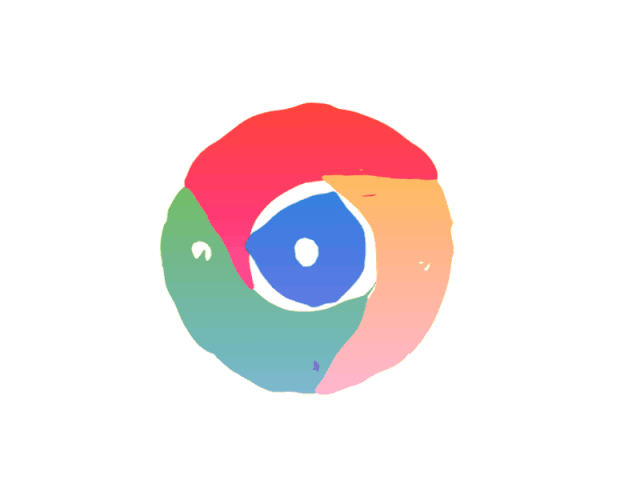
如果你想提前尝鲜 Chrome 的新功能,可以在地址栏输入 chrome://flags/ 打开 Chrome 实验室,查看开启还在测试中的功能。今天我就来给大家推荐几个不错又稳定的新功能。
本期内容使用的版本为 79.0.3945.79(正式版本)
Chrome 官方下载地址:https://www.google.cn/intl/zh-CN/chrome/
网页缩略图
在地址栏输入:chrome://flags/#tab-hover-card-images
Edge 虽然辣鸡,但是在设计上还有有些可取之处的,比如鼠标悬停在标签页显示网页缩略图这个功能,这在开启很多标签页后网页标题文字被省略时非常有用。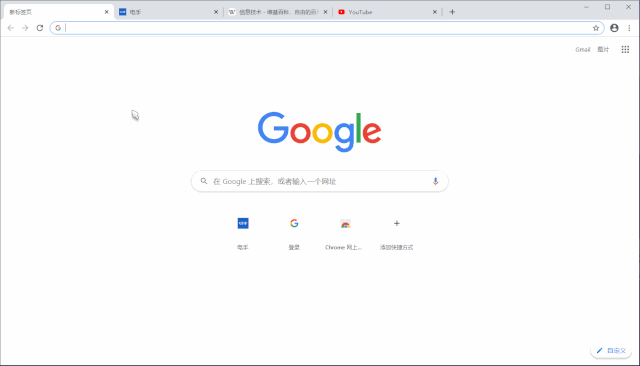
将选项设置为 Enabled 后重启浏览器,之后再把鼠标放到标签页上就会展示网页缩略图了。
播放控制按键
在地址栏输入:chrome://flags/#global-media-controls
有时候我们会在一个网页播放视频或音乐,然后切到其他网页,这时候如果想要暂停播放还需要回到播放页才能操作,开启播放控制按键后在地址栏右侧会多出一个媒体按钮(如果有媒体在播放的话),这样就可以在任意网页控制媒体播放了。
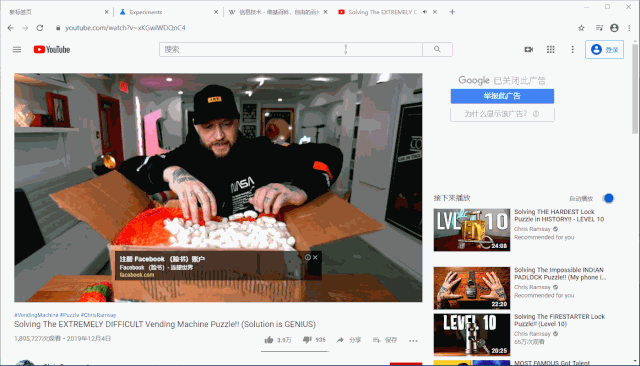
标签冻结
在地址栏输入:chrome://flags/#proactive-tab-freeze
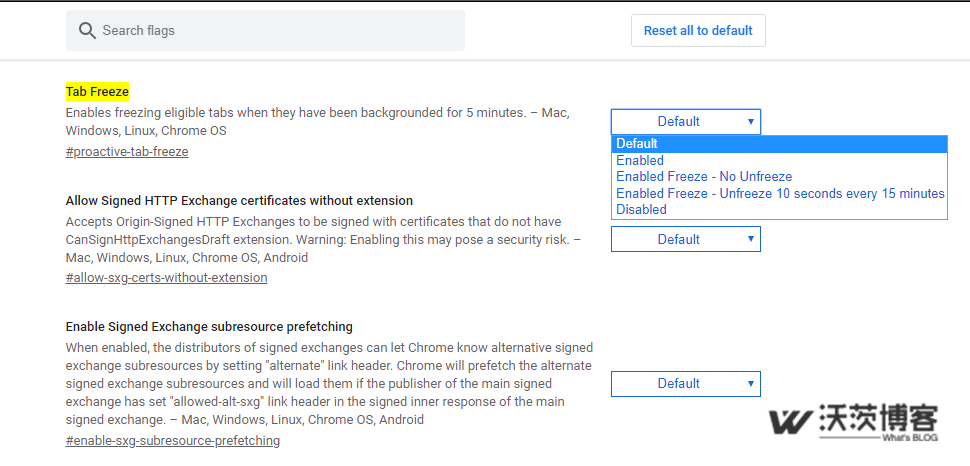
经常有童鞋们说 Chrome 占内存,耗电,目前最新版(79版本)的实验室加入了标签冻结功能,开启标签冻结后,一定时间内未活动的标签页会被冻结,已节省资源,冻结标签有3个选项,这里翻译一下:
Enabled – 5分钟没有活动的选项卡将被冻结;
Enabled Freeze 1 – 冻结的标签将不会解冻;
Enabled Freeze 2 – 每15分钟冻结标签会解冻10秒。
多线程下载
在地址栏输入:chrome://flags/#enable-parallel-downloading

多线程下载大家都不陌生了吧?以前因为设备和带宽的限制,下载文件都是老实的请求一个地址,从文件开头下到结尾,随着带宽的增大,我们可以对同一个同时请求多个下载,比如从文件的1/10/20同时下载,这样才有可能利用满宽带。
现在的下载器都是带多线程下载的,如果你不用 Chrome 的下载器就不必打开这个开关。
标签页分组
在地址栏输入:chrome://flags/#tab-groups
其实这个功能早在移动端 Chrome 浏览器上就已经出现,现在桌面版终于也有了,开启此功能后,右键标签页可以将其添加到分组中(或直接拖动到已存在的组的标签页中),你还可以自定义分组名和颜色。在打开多个网页的时候特别有用。

注意:Chrome 实验室中的功能并不代表一定会出现在未来的发行版中,一些功能经过测试后没有通过就会被移除。
最后补充一个冷知识,Chrome 在断网的情况下会出现一只小恐龙,这时候按下空格键小恐龙就会开始向前奔跑,前方会不断出现障碍物,再次按下空格键让小恐龙躲避障碍物。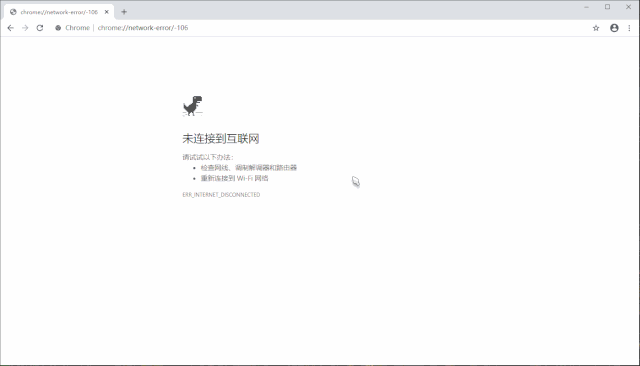
使用这个网址可以让你在不断网的情况下和小恐龙愉快的玩耍惹:chrome://network-error/-106
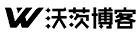

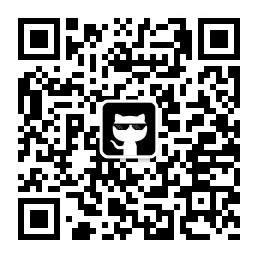
手机版谷歌浏览器让我一言难尽
手机的浏览器也有挺多好用的呀,夸克、via什么的